Como transferir fotos da câmera para o iPhone
Leonardo atualizou em 02/01/2025 para Transferência de Dados de iPhone|Mais Artigos
Resumo:
Transferir fotos do Camer para o iPhone pode ser fácil com os métodos apresentados neste guia. Quer sua câmera seja Sony, Canon, Nikon ou outras marcas, este guia mostrará como transferir facilmente fotos de sua câmera para seu iPhone ou iPad.
Embora as câmeras modernas dos smartphones sejam incríveis por sua portabilidade, facilidade de operação e acesso, elas ainda têm uma vantagem em comparação às câmeras digitais em aspectos de qualidade da foto, velocidade do obturador e aberturas. É por isso que muitos usuários ainda gostam de fotografar com câmeras digitais. Depois de tirar fotos satisfatórias, você pode exportá-las para o seu computador ou iPhone para edição. É fácil transferir fotos da câmera para o computador, mas isso não é o mesmo que transferir fotos da câmera para o iPhone.
Portanto, este guia explicará como transferir fotos da câmera para o iPhone de 4 maneiras.
Se estiver usando uma câmera Canon, você pode baixar um aplicativo Canon Camera Connect dedicado no seu iPhone para transferência de fotos. O Canon Camera Connect é um aplicativo unificado que permite transferir fotos e vídeos entre o seu iPhone e qualquer câmera Canon equipada com Wi-Fi ou Bluetooth. Além disso, também permite controlar sua câmera. Aqui mostraremos principalmente as etapas para transferir fotos com o aplicativo Canon Camera Connect sem fio. (Para obter mais dicas sobre como transferir fotos da Canon para o iPhone , consulte o guia detalhado.)
Passo 1 . Abra sua câmera, vá para Menu, vá para a seção Configuração, escolha Configurações de comunicação sem fio.
Passo 2 . Ative Wi-Fi/NFC e selecione Somente Wi-Fi.
Etapa 3 . Selecione a função Wi-Fi na tela e toque no ícone do telefone.
Passo 4 . Selecione a Conexão Fácil e toque em OK para continuar.
Etapa 5 . Abra o Canon Camera Connect no seu iPhone e siga as instruções na tela para conectar sua câmera.
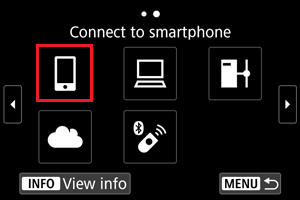
Nota : Este método requer que você conecte seu iPhone ao Wi-Fi da sua câmera e selecione as fotos que deseja transferir. Não há opção para transferir todas as fotos. Além disso, a conexão às vezes pode ser instável. Portanto, se você deseja uma alternativa rápida e estável para transferir fotos da câmera para o seu iPhone, considere usar o seguinte.
Se não houver nenhum aplicativo para transferência de fotos entre sua câmera e seu iPhone, você pode usar um adaptador relâmpago para câmera USB para fazer a mesma coisa. Um adaptador Lightning para USB não custará muito. Você pode comprar um em uma Apple Store próxima. Depois de obtê-lo, siga estas etapas simples para tirar fotos da sua câmera.
Passo 1 . Conecte o adaptador Lightning para USB à sua câmera usando um cabo USB.
Passo 2 . Conecte o adaptador à porta Lightning do seu iPhone.
Etapa 3 . Em seguida, seu aplicativo Fotos será aberto automaticamente. Toque no botão Importar para transferir as fotos.
Usar um computador para transferir fotos é uma opção ideal para usuários que desejam fazer cópia das fotos da câmera para o computador. Você também pode processar suas fotos com o computador antes de transferi-las para o iPhone.
Para fazer isso, você precisará deste software profissional de transferência de dados do iPhone - EaseUS MobiMover para ajudar. EaseUS MobiMover é bom para transferir vários arquivos, especialmente arquivos grandes como fotos e vídeos, de um computador para um dispositivo iOS ou vice-versa. Como sua câmera usa um dispositivo de armazenamento como um cartão SD, você pode transferir fotos do cartão SD para o iPhone para mirar fotos da sua câmera para o seu dispositivo móvel.
O processo de utilização do EaseUS MobiMover é simples - possui apenas três etapas, sem a necessidade de conexão com a internet. Vamos começar a usar o EaseUS MobiMover para transferir fotos da sua câmera para o seu iPhone.
Conecte o iPhone e a câmera ao PC e certifique-se de que esses dispositivos sejam reconhecidos pelo computador. Depois, inicie a ferramenta de transferência de fotos e clique em “PC para telefone”> “Selecionar arquivos”.
Navegue na pasta da câmera e encontre as fotos que deseja transferir e clique em “Abrir” para continuar.
Clique no botão "Transferir" para começar a importar fotos da sua câmera para o seu iPhone. Quando terminar, vá até o seu iPhone para verificar esses itens.
A última opção para enviar fotos da câmera para o iPhone é usar serviços em nuvem como iCloud, OneDrive, Dropbox, etc. Para fazer isso, você precisa primeiro transferir as fotos para o seu computador e depois fazer upload das fotos para o armazenamento em nuvem do seu computador. Em seguida, baixe esse aplicativo no seu iPhone e baixe todas as fotos enviadas.
Vejamos o iCloud, por exemplo.
Passo 1 . Conecte sua câmera ao computador usando o cabo USB da câmera e ligue a câmera.
Passo 2 . Clique em “Importar fotos e vídeos usando o Windows” na caixa de diálogo Reprodução automática.
Etapa 3 . Acesse icloud.com em um navegador da web e faça login na sua conta iCloud.
Passo 4 . Clique no ícone de upload, um ícone de nuvem com uma seta.
Etapa 5 . Selecione as fotos que você importa e clique em “Abrir”.
Etapa 6 . Aguarde a conclusão do processo de upload. Depois, você pode verificar as fotos transferidas no seu iPhone.
Todos esses são métodos para transferir fotos da câmera para o iPhone. Seja qual for a forma que você escolher, esperamos que você consiga transferir a imagem desejada da câmera para o iPhone.
Artigos relacionados
Por que meu Airdrop está diminuindo no iPhone/iPad/Mac no iOS 17
Como fazer backup do telefone Samsung para o computador [PC/Mac]
Como Transferir Fotos do PC para o iPad em 5 Métodos
Como consertar o backup do iCloud demorando para sempre - 6 maneiras